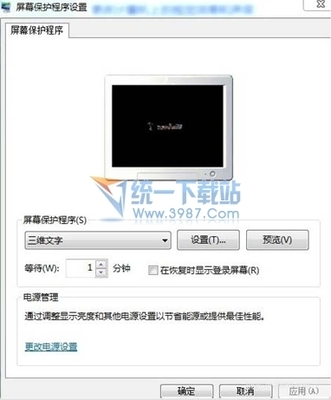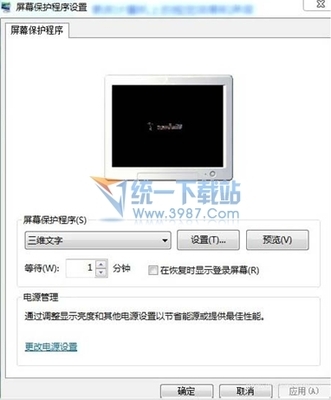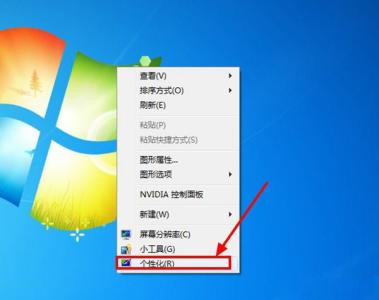屏幕保护是为了保护显示器而设计的一种专门的程序。当时设计的初衷是为了防止电脑因无人操作而使显示器长时间显示同一个画面,导致老化而缩短显示器寿命。
屏保默认的图片文件夹是图片收藏里的图片,这里,我向大家介绍两种自定义屏保图片的方法。希望对您有帮助!
xp系统
Acdsee 14
怎么自定义屏保图片?――方法步骤怎么自定义屏保图片? 1、
方法一:XP系统设置
利用电脑控制面板可以轻松实现屏保的自定义设置,首先点击“开始”-“控制面板”,选择“外观和主题”。继续选择“显示”,如下图示:
怎么自定义屏保图片? 2、
在弹出的显示属性对话框中选择“屏幕保护程序”,如图示。
点击“设置”,弹出“图片收藏屏幕保护程序设置”,在浏览中,选择需要自定义为屏保的文件夹。如下图示。
其他值默认,您也根据自己的需要,设置图片直接切换的快慢、及图片占显示屏的百分比。
怎么自定义屏保图片?_屏幕保护图片
怎么自定义屏保图片? 3、
返回到显示属性对话框中,此时可以查看自定义图片在显示屏上的预览效果,如下图所示。点击确定,即可完成屏保的自定义设置。
怎么自定义屏保图片?_屏幕保护图片
怎么自定义屏保图片? 4、
方法二:acdsee 14
相对windows系统自带的屏保设置,acdsee提供了更加多元的屏保效果,包括拼贴画等。
首先,打开需要Acdsee 14,直接进入工具菜单-配置屏幕保护程序,进入Acdsee 屏幕保护程序对话框,如下图示:
怎么自定义屏保图片?_屏幕保护图片
怎么自定义屏保图片? 5、
单击该对话框左下角的“添加”按钮,在弹出的文件浏览器中选取要设置为屏幕保护的图片。具体添加步骤如下图示。
然后,再单击右下角位置处的“配置”按钮,将会弹出一个新的对话框。
怎么自定义屏保图片?_屏幕保护图片
怎么自定义屏保图片? 6、
在这里,可以设置图片之间的切换方式和切换时间,如果愿意的话,还可以设置变化和效果,具体参数如下图所示。
单击确定按钮,完成这一步骤回到上一步骤显示的对话框后,单击确定按钮即可。
怎么自定义屏保图片?_屏幕保护图片
怎么自定义屏保图片? 7、
回到Windows系统的桌面,在桌面单击鼠标右键,将会出现一个快捷菜单,选择执行属性命令,依次进入屏幕保护程序选项卡,在下拉列表中选取“Acdsee屏幕保护”即可。
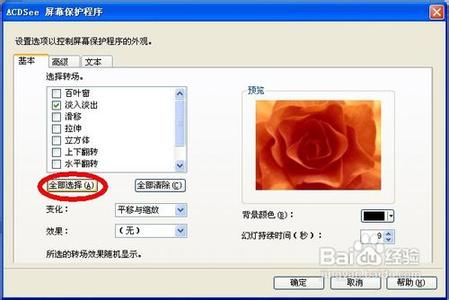
 爱华网
爱华网